vRealize Business for Cloud によって、規定の形式でクラウド プロバイダの構成を入力するための DRL 形式および XLS 形式のテンプレートが提供されます。必要に応じて、テンプレート ファイルをダウンロードし、vRealize Business for Cloud で比較するためにクラウド プロバイダの価格情報を入力できます。DRL テンプレート ファイルには優れた柔軟性があります。
前提条件
手順
- vRealize Business for Cloudに管理者としてログインします。
- https://vRealize_Automation_host_name/vcac/org/tenant_URL(vRealize Automation を統合した vRealize Business for Cloud 設定の場合)
- https://vRealize_Business_for_Cloud_host_name/itfm-cloud(vRealize Business for Cloud スタンドアロン設定の場合)
- [管理] タブをクリックします。
- [Business Management] をクリックします。
vRealize Business for Cloudスタンドアロン設定の場合、この手順は無視します。
- [パブリック クラウド接続の管理] をクリックします。
- [その他のクラウド プロバイダ] を選択し、追加オプション アイコンをクリックします。
- DRL テンプレートをダウンロードするには、[クラウド プロバイダの追加] ダイアログ ボックスで [クリックしてクラウド プロバイダ比較テンプレートをダウンロードします] リンクを選択します。
- ダウンロードした ZIP ファイルを展開し、エディタ(メモ帳など)を使用して DRL ファイル (ComparisonProviderTemplate.drl) を開きます。
DRL ファイルの各セクションはルールと呼ばれています。各ルールには固有の名前があります。DRL ファイルには 2 種類のルールがあります。
オプション 説明 一致するルール クラウド プロバイダの特定のインスタンスにマップする構成を定義します。 たとえば、次の Azure DRL は、1 つのインスタンスにマップする必要があるインスタンスを指定します。
rule “Azure_matching_A0” dialect “mvel" no-loop true When config : MatchingDetails( ramGb <= 0.75 && (cpuGhz * numOfCpu) <= 1.0) then config.addMatchingInstance("A0”); End条件Azure_matching_A0はルール名です。when config : MatchingDetails( ramGb <= 0.75 && (cpuGhz * numOfCpu) <= 1.0)はインスタンス タイプにワークロードをマップするための条件です。ramGb <= 0.75 and cpuGhz*numOfCpu <=1.0はインスタンス タイプにマップするための条件です。config.addMatchingInstance("A0”)はインスタンス タイプを表す名前です。MatchingDetailsは、仮想マシンごとのユーザー構成と照合する複数列を持つオブジェクトです。
MatchingDetailsは次の列をサポートします。private Double ramGb;private Integer numOfCpu;private Double cpuGhz;private Boolean enforcePhysicalIsolation;private String instance;private Integer reservation;private String osGenericType;private Long configId;private List<String> possibleInstances;private StoragePriceSummaryDetails storage;private Double upTimePct;private Double cpuUtilization;private Double ramUtilization;public void addMatchingInstance(String instanceName);
価格設定ルール 一致したインスタンス タイプの価格を決定します。 たとえば、次の Azure DRL は、一致するインスタンスの価格設定の方法を指定します。
rule “Azure_pricing_A0_WINDOWS” dialect "mvel" no-loop true when compute : ComputePriceDetails(instanceName == "A0" && osGenericType == "WINDOWS”) then compute.setPrice(0.02,"PER_HOUR”); compute.addAdditionalDetail("Price Plan",compute.getPricePlanLabel(),"”); end条件
Azure_pricing_A0_WINDOWSは Windows Azure インスタンスの価格設定の方法を指定します。when compute : ComputePriceDetails(instanceName == "A0" && osGenericType == "WINDOWS”)は、このルールにワークロードをマップする際の条件です。instanceName == "A0"はインスタンス名であり、ここではA0となり、Windows または LINUX のオペレーティング システムです。compute.setPrice(0.02,"PER_HOUR");は、時間または月ごとに価格を定義します。ここでは 1 時間あたり0.02です。compute.addAdditionalDetail("Price Plan",compute.getPricePlanLabel(),"”);はツール ヒントまたは追加の詳細です。ComputePricingDetailsは、仮想マシンごとのユーザー構成と照合する複数列を持つオブジェクトです。
ComputePricingDetailsは次の列をサポートします。private String instance;private Integer pricePlan;private String osGenericType;private String region;private StoragePriceSummaryDetails storage;private Double reservationDiscount;private Map<String, AdditionalDetails> additionalDetails;private Double osLaborCost;private Map<String, AdditionalPriceDetails> additionalPrices;private boolean computeIncludesStorage;private boolean ignoreInTotalSum;private String providerRegion;public void setPrice(Double price, String unit, String providerRegion);public void addAdditionalDetail(String name, String value);
- DRL テンプレートの一致するルールまたは価格設定ルールを更新し、クラウド プロバイダの価格を計算するためのルールを定義します。
- 更新した DRL テンプレート ファイルを保存します。
- [ファイルの場所の検索] リンクをクリックし、構成ファイルを選択します。
- [保存] をクリックして、クラウド プロバイダの詳細を保存します。
- 既存のクラウド プロバイダの価格設定を変更するには、次の手順を実行します。
- 編集
![[アカウントの編集]](images/GUID-3AA3ACD4-8651-4390-863F-48BAB935E941-low.bmp) アイコンをクリックします。
アイコンをクリックします。 - 現在の設定のダウンロード
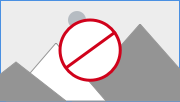 アイコンをクリックします。
アイコンをクリックします。 - DRL ファイルを開き、必要な変更を加えてファイルを保存します。
- [ファイルの場所の検索] リンクをクリックし、構成ファイルを選択します。
- [保存] をクリックして、クラウド プロバイダの詳細を保存します。
- 編集
結果
ここで、クラウド プロバイダが vRealize Business for Cloud に追加されるため、他のクラウド プロバイダとの価格を比較できます。